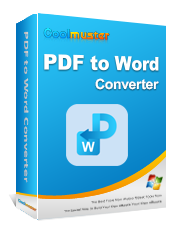Вам когда-нибудь приходилось редактировать содержимое PDF-файла только для того, чтобы понять, что PDF-файлы не совсем удобны для пользователя, когда дело доходит до внесения изменений? Представьте, что вы работаете над важным проектом и получаете PDF-файл, который вам нужно настроить или обновить. Таким образом, вполне логично, что большинство людей захотят конвертировать PDF в DOC для упрощения совместной работы, обмена файлами и доступа.
Но не волнуйтесь — мы вас прикроем. В этом руководстве мы покажем вам , как конвертировать PDF в Word DOC или DOCX , чтобы вы могли легко и без проблем вносить необходимые изменения.

В эпоху цифровых технологий преобразование PDF-файлов в редактируемые файлы Word имеет решающее значение. Хотя онлайн-инструменты работают, офлайн-методы обеспечивают преимущества в плане конфиденциальности, безопасности и возможности подключения. В этом разделе описывается автономное преобразование PDF в Word.
Coolmuster PDF to Word Converter выделяется как один из лучших инструментов конвертации PDF, который упрощает процесс преобразования PDF-документов в редактируемые файлы Microsoft Word. Более того, он обеспечивает точное и эффективное преобразование, сохраняя исходное качество и содержимое PDF-файла благодаря передовой технологии OCR (оптического распознавания символов).
Возможности конвертера PDF в Word:
Вот как превратить PDF в Word DOC с помощью Coolmuster PDF to Word Converter:
01 Загрузите, установите и запустите конвертер Coolmuster PDF в Word. Нажмите «Добавить файл» или «Добавить папку», чтобы импортировать PDF-файл, который вы хотите преобразовать в DOC. Альтернативно, можно перетащить PDF-файлы напрямую, чтобы сэкономить время.

02 В «Папке вывода» выберите место, куда вы хотите сохранить PDF-файлы после их разблокировки.

03 Нажмите «Пуск», чтобы начать процесс преобразования. Индикатор выполнения показывает статус преобразования. Когда он достигнет 100%, нажмите «Открыть», чтобы просмотреть результат.

На всякий случай:
Для пользователей Windows вы можете узнать более подробную информацию о преобразовании PDF в Word в Windows 11/10 здесь. Пользователи Mac могут найти дополнительные решения для преобразования PDF в Word на Mac здесь.
Google Диск — это приложение для хранения файлов, которое позволяет делиться, хранить и синхронизировать файлы документов через Интернет. К счастью, вы также можете использовать Google Диск, чтобы изменить DOC с PDF на Word, а затем отредактировать его в Google DOC, поскольку Google DOC также сохраняет файлы в формате DOCX.
Вот как конвертировать PDF в DOC с помощью Google Диска:
Шаг 1. Перейдите на сайт или войдите в свой Google Диск.
Шаг 2. Нажмите кнопку «Новая папка» в верхнем левом углу главной страницы Google Диска. Нажмите кнопку «Загрузить файл», чтобы импортировать PDF-файл, который вы хотите преобразовать в редактируемый файл DOC.

Шаг 3. Щелкните правой кнопкой мыши загруженный файл, нажмите «Открыть с помощью» и выберите «Google DOC». Откроется файл в формате Google DOC, который вы сможете легко редактировать, загружать или делиться.

Примечание. К сожалению, в отличие от специальных конвертеров PDF в DOC, таких как Coolmuster PDF to Word Converter, этот метод может изменить форматирование и качество исходного файла. Преобразование PDF-файлов в DOCX с помощью этого метода не обеспечивает точного преобразования списков файлов, изображений, сносок или таблиц. Вам может понадобиться специальный редактор файлов, который поможет сохранить качество и форматирование.
Microsoft Word — широко используемый текстовый процессор, разработанный Microsoft, который помогает создавать и редактировать документы Word. Однако вы также можете использовать Microsoft Word для преобразования PDF в DOCX, тем более что MS Word сохраняет файлы в формате DOC.
Вот как конвертировать PDF в DOC с помощью Microsoft Word:
Шаг 1. Запустите Microsoft Word на своем компьютере.
Шаг 2. Перейдите в «Файл», затем нажмите «Открыть». Найдите в памяти вашего устройства PDF-файл, который вы хотите конвертировать. Нажмите «ОК» во всплывающем окне, чтобы открыть PDF как новый документ Word.
Шаг 3. Перейдите на вкладку «Файл» в левом верхнем углу. Нажмите «Сохранить как», затем выберите «Word DOcument».

Если вы не хотите загружать или устанавливать сторонний инструмент для преобразования PDF в DOC, вы можете бесплатно использовать доступные онлайн-конвертеры PDF в DOC . В этом разделе обсуждается, как бесплатно конвертировать PDF в DOC с помощью доступных онлайн-инструментов.
PDF в DOC — это бесплатный веб-конвертер PDF в DOC с впечатляюще простым макетом, в котором легко ориентироваться и использовать. Этот конвертер PDF в Word DOC позволяет импортировать до 20 файлов одновременно для преобразования.
Вот как конвертировать PDF в DOC с помощью PDF в DOC:
Шаг 1. Откройте инструмент PDF в DOC в своем веб-браузере.
Шаг 2. Выберите «PDF в DOC» на мини-панели задач, чтобы преобразовать PDF в DOC. Нажмите кнопку «ЗАГРУЗИТЬ ФАЙЛЫ», чтобы загрузить файл, который вы хотите конвертировать.
Шаг 3. Нажмите «СКАЧАТЬ» на преобразованном файле или «СКАЧАТЬ ВСЕ», если вы загрузили несколько файлов.

DOCFly — относительно популярный конвертер PDF в DOC, доступный через веб-браузер. С помощью этого конвертера вы можете преобразовать PDF-файл в редактируемый документ Word DOC и открыть его через документы Google DOC для упрощения редактирования и совместной работы.
Вот как превратить PDF в Word DOC с помощью DOCFly:
Шаг 1. Перейдите на сайт DOCFly в своем веб-браузере.
Шаг 2. Нажмите кнопку «Нажмите, чтобы загрузить PDF». Другой вариант — перетащить PDF-файл напрямую, чтобы сэкономить время. DOCfly начнет автоматическую загрузку файлов и преобразование в редактируемый файл Word.
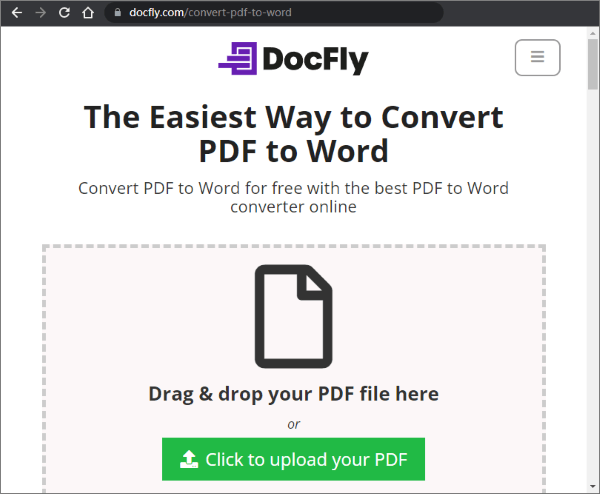
Шаг 3. Результатом является список исходных PDF-файлов и преобразованных файлов Word в списке, причем преобразованный файл имеет расширение .docx. Нажмите на трехточечное меню и нажмите «Загрузить», чтобы сохранить преобразованный файл.
Если вы хотите конвертировать PDF в формат DOC онлайн без потери исходного качества и форматирования файла, рассмотрите возможность использования Adobe Acrobat для быстрого и эффективного преобразования. Adobe Acrobat — это известный файловый менеджер PDF, который позволяет бесплатно конвертировать PDF-файлы в DOC без загрузки каких-либо программ или программного обеспечения.
Как и большинство конвертеров PDF в DOCX, Adobe конвертирует PDF-файлы в редактируемые документы Word, которые затем можно открывать и редактировать в формате DOC.
Вот как преобразовать PDF в Word DOC с помощью Adobe Acrobat.
Шаг 1. Перейдите на онлайн-страницу преобразования PDF в Word от Adobe.
Шаг 2. Перетащите файл прямо в интерфейс. Либо нажмите кнопку «Выбрать файл», чтобы загрузить PDF-файл.

Шаг 3. Нажмите кнопку «Загрузить», чтобы сохранить преобразованный файл DOC.
iLovePDF — это онлайн-инструмент для преобразования PDF в DOCX, который экономит ваше время при преобразовании форматов PDF в DOC. Как и большинство онлайн-конвертеров PDF в DOC, iLovePDF бесплатен и доступен через Интернет, то есть вам не нужно загружать или устанавливать какое-либо программное обеспечение.
Вот как конвертировать PDF в Word DOC с помощью онлайн-конвертера iLovePDF:
Шаг 1. Запустите онлайн-страницу iLovePDF.
Шаг 2. Нажмите «Выбрать PDF-файл» или перетащите файл в интерфейс для преобразования.
Шаг 3. Выберите один из двух режимов преобразования: «Без OCR» или «OCR». Режим NO OCR преобразует файлы PDF с выбираемым текстом в редактируемые файлы Word. С другой стороны, режим OCR — хотя и премиум-класса — преобразует отсканированные PDF-файлы с невыбираемым текстом в редактируемые файлы Word. Нажмите «Преобразовать в WORD».

Шаг 4. Нажмите «Загрузить WORD», чтобы сохранить преобразованный файл.
Zamzar — это альтернативный онлайн-инструмент для конвертации, который позволяет бесплатно конвертировать PDF в Word DOC, не выходя из веб-браузера. Ему высоко доверяют отдельные лица и бренды, которые ежедневно обрабатывают несколько больших файлов.
Вот как конвертировать PDF в DOCX с помощью Zamzar онлайн:
Шаг 1. Откройте страницу онлайн-конвертера Zamzar. Нажмите «Выбрать файлы», чтобы добавить PDF-документ, который вы хотите конвертировать. Другой вариант загрузки файлов — перетащить файлы на платформу. Обратите внимание, что ваш файл должен иметь размер не более 5 МБ.

Шаг 2. Щелкните раздел формата, чтобы установить формат выходного файла. В этом случае выберите «док». Далее нажмите «Конвертировать сейчас».
Шаг 3. Нажмите «Загрузить», чтобы сохранить только что преобразованный файл.
Примечание. При преобразовании PDF в DOC с помощью этого метода сохраняется исходное форматирование файла. Однако вы можете столкнуться с некоторыми ограничениями при выборе определенных частей PDF-файла для преобразования в DOC. Более того, этот метод не полностью поддерживает пакетную обработку, в отличие от Coolmuster PDF to Word Converter.
Преобразование PDF в DOC позволяет редактировать текст непосредственно внутри файлов. Это особенно полезно, если вы хотите внести и реализовать значительные изменения в своем PDF-DOC, поскольку большинство людей знакомы с MS Word.
Однако разница между преобразованием PDF в DOC высокого и низкого качества заключается в инструменте, который вы используете. Хотя вы можете легко конвертировать PDF в DOC с помощью онлайн-инструментов и MS Word, ничто не выполняет преобразование лучше, чем специальный инструмент. Загрузите и попробуйте Coolmuster PDF to Word Converter, чтобы насладиться быстрым, простым и эффективным преобразованием PDF в Word DOC.
Похожие статьи:
[Простые офисные решения] Как конвертировать DOCX в PDF — 6 методов
Практическое руководство о том, как эффективно редактировать PDF-файл в Word